著者は文法を使用しますか?
公開: 2022-12-13著者は Grammarly を使用しているか、また本を書くために Grammarly をより効果的に使用するにはどうすればよいか、という質問に対する答えを見つけてください。
私は何年にもわたって数冊の本を書いて自費出版しており、本の執筆と編集プロセスの一部として Grammarly を使用しています。 必須の筆記具だと思います。 より明確で簡潔な記事や本の章を書くのに役立ちます. ほとんどの著者は、Grammarly を使用して本の初期の草案を簡単に改善できますが、いくつかの注意事項があります。
この記事では、Grammarly を使用して本の章を文法チェックまたはコピー編集する場合に知っておくべきことと、著者としてこのツールをさらに活用する方法について説明します。 まず、Grammarly を著者として使用する方法を理解するには、著者がエディターとどのように連携しているかを理解するのが最善です。
コンテンツ
- 著者の編集者は何をしますか?
- Grammarly を著者として使用する場合に知っておくべきこと
- Grammarly を著者として使用するためのヒント
- 各章を個別に文法
- Grammarly デスクトップ アプリをインストールする
- Grammarly Chrome 拡張機能を使用する
- 剽窃チェッカーを使用する
- カスタム単語または用語を文法辞書に追加する
- テキスト スニペットの作成
- スタイルガイドを設定する
- 本の執筆ルールを設定する
- 「引用符内のテキストをチェックしない」を有効にする
- 適切な英語版を選択する
- 人間の校正者を雇う
- 著者
Grammarly は、スペル チェック、文法、盗作のトップ チェッカーです。 エラーをすばやく見つけて修正するのに役立ち、どこでも機能します。 何百万人ものライターから信頼されているのには理由があります。
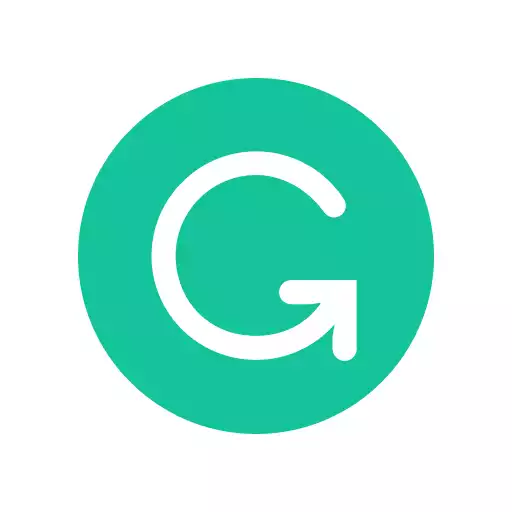
著者の編集者は何をしますか?
著者は、さまざまな方法で作品の質を向上させるために編集者に依存しています。 彼らは通常、本の章のドラフトまたは本全体を書き、文法の誤り、事実の間違い、矛盾などを含む問題をチェックします。
開発エディターは、本の構成に役立ちます。 開発編集者の仕事は、ズームアウトして、本の個々のセクションがどこに収まり、どのようにつながっているかを確認することです。 これは、文法チェッカーの範囲を超えたものです。
著者は、コピー エディターを使用する場合があります。 コピー エディターは、本の個々の章やワードスミスにズームインしたり、特定の文や段落の読みやすさを向上させたりして、読者がより楽しめるようにします。 AI を活用したライティング アシスタントのおかげで、Grammarly は著者の時間を節約できます。
著者はまた、校正者と協力します。 本の原稿の初期または後期のドラフトを調べて、文字名のスペルミス、事実上の誤り、アポストロフィの配置ミス、句読点の誤り、およびその他の問題などの矛盾がないかどうかをチェックするのは、校正者の仕事です。 優れた文法チェッカーは、校正者の作業を補うことができます。
最後に、一部の著者は、ジャンルによっては、本の内部の事実 (日付、統計、統計的調査結果など) を検証するファクト チェッカーと協力しています。 この作業は、最高の文法チェッカーの範囲を超えています。
Grammarly を著者として使用する場合に知っておくべきこと
Grammarly のレビューで述べたように、このツールには作成者が知っておくべきいくつかの制限があります。 これらの制限は、他のタイプのライターよりも著者に関係があります。 まず、Grammarly では 30 日間にチェックできる単語数が制限されています。 その制限は 150,000 語に相当します。 これは寛大な制限であり、私が Grammarly を使用してきたすべての年で、この制限に達したことは一度もありません。
私が書いているジャンルである典型的なノンフィクションのビジネス書は、通常、約 60 から 80,000 語の長さです。 ほとんどの小説は 150,000 語を超える傾向はありません。 原稿の長いバージョンや初期のドラフトを継続的にチェックしている場合、この文字数制限に達する可能性があります。
Grammarly には、1 回のセッションでアップロードできる量にも制限があります。 10,000 ワードを超える長さのドキュメントをアップロードすると、多少遅くなることがあります。 15,000 ワードを超えると、文字数制限に達する可能性があります。
Grammarly を著者として使用するためのヒント
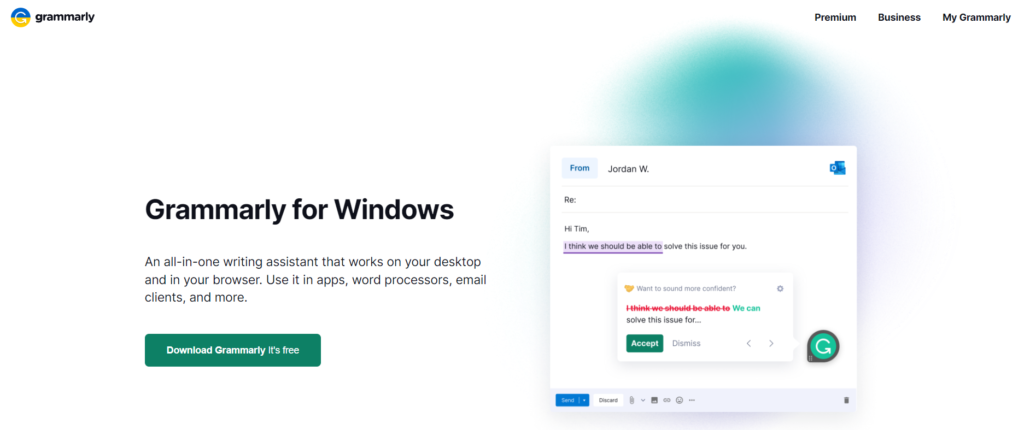
作成者が気になる場合、Grammarly の制限を回避するのは簡単です。 また、書籍の下書きを編集するときに、Grammarly のいくつかの設定を変更して、この文法チェッカーをより有効に活用することをお勧めします。
各章を個別に文法
Grammarly を使用すると、作成者は Word ドキュメントまたはリッチ テキスト ファイルをアップロードしてチェックできます。 ただし、本のドラフト全体の Word ドキュメントを開いて Grammarly にアップロードするのではなく、個々の章を個別にアップロードしてください。 そうすれば、これらを段階的に編集および修正でき、文字制限や Grammarly の速度低下について心配する必要がなくなります。 本全体よりも個々の章ですべてのエラーを確認する方が簡単です.
Grammarly デスクトップ アプリをインストールする
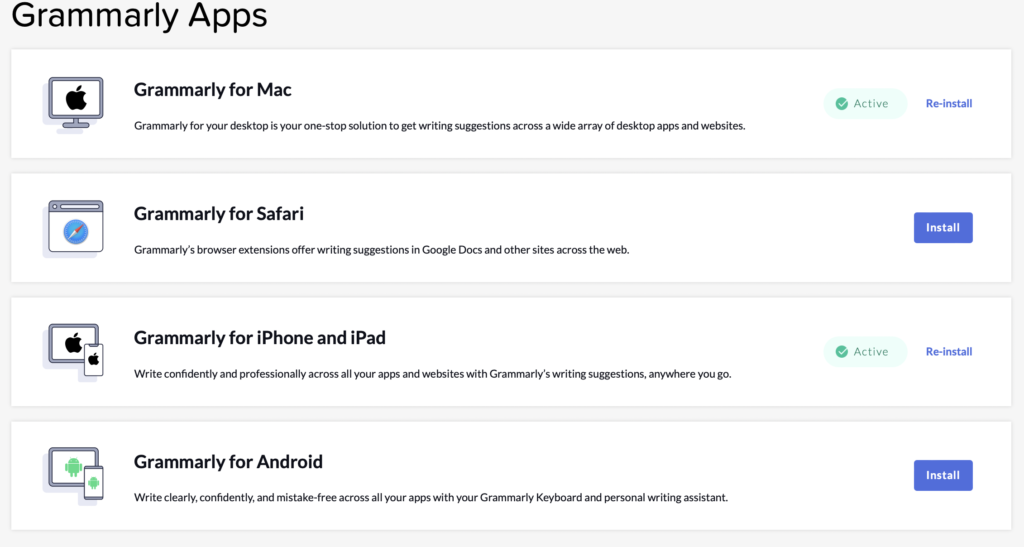
Mac または Windows 用 Grammarly をダウンロードするか、ライティング アプリケーションに関連するプラグインをインストールします。 Grammarly デスクトップ アプリをインストールすると、Ulysses、Scrivener、または Microsoft Word で書いているときにバックグラウンドで動作します。 次に、その日のドラフトまたは原稿の作業が終了したら、Grammarly アイコンを押します。

ドラフトをスキャンして、従来の文法チェッカーでは見逃される追加の文法、スペル、および句読点のエラーを探します。 また、特定の統合やプラグインを探すのではなく、任意の書き込みアプリケーションを Grammarly に接続できるため、デスクトップ アプリをインストールすることも特に気に入っています。
Grammarly Chrome 拡張機能を使用する
Google ドキュメントは無料で使用でき、編集者との共同作業が可能であるため、多くの作成者が Google ドキュメントでの書き込みを好みます。 また、どこからでも機能します。 Google ドキュメントで Grammarly を使用する場合は、Google Docs Grammarly 拡張機能をインストールしてください。
そうすれば、Grammarly を使用して Google ドキュメントでドキュメントを確認できます。 ただし、前述のとおり、15万語をチェックすると、文字数または文字数の制限に達する可能性があります。 代わりに、個別の Google ドキュメントで個々の章を確認することをお勧めします。
剽窃チェッカーを使用する
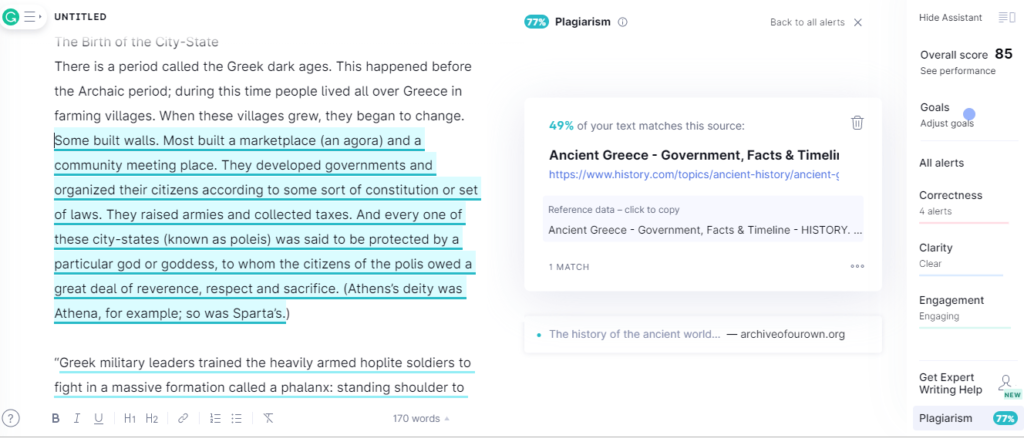
Grammarly の剽窃チェッカーは非常に貴重です。 ノンフィクションの著者として、欠落している引用を見つけたり、意図しない偶発的な盗作のインスタンスをチェックしたりするために使用できるため、これは役に立ちます。 引用または統計を使用したい場合、オンラインで情報源を入手したが、関連する引用が見つからない場合は、盗作チェッカーで章のドラフトを実行するのに数分かかります. 次に、これが以前にオンラインで使用されたインスタンスを表示する必要があります。 詳細については、最高の盗作チェッカーのガイドをお読みください。
カスタム単語または用語を文法辞書に追加する
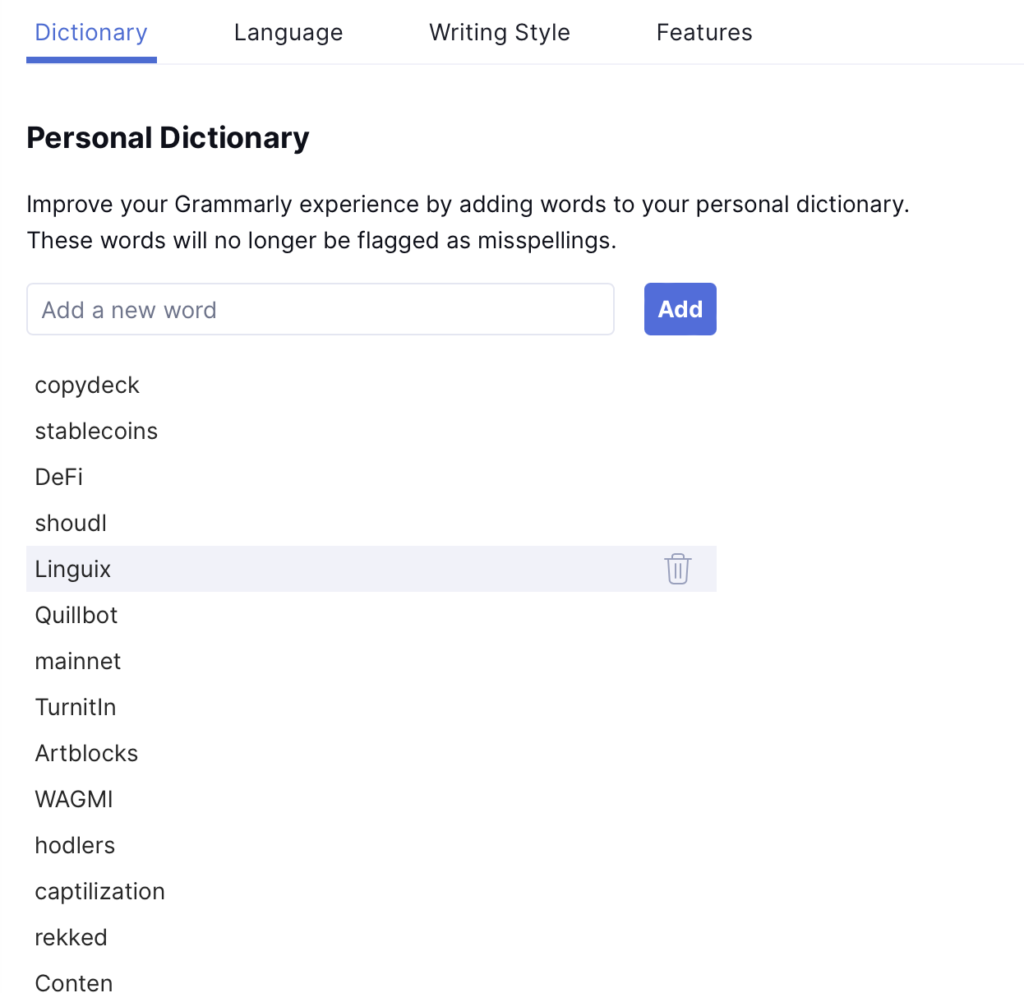
文法は優れていますが、フィクションの作者であれば、標準的な辞書には通常含まれていない、変わった登場人物の名前、場所、呪文、奇妙な単語、用語を使用している可能性があります。
Grammarly がこれらに赤または緑の下線を引くと、煩わしく感じるかもしれません。 カスタム キャラクターの名前、場所、呪文、専門用語などを Grammarly 辞書に追加するには、数分かかります。 規則を設定することもできるので、これらはドキュメント全体で一貫して綴られます。 Grammarly は、これらのルールに基づいて、特定のキャラクターの名前のつづりに一貫性がない場合にフラグを立てることまで行い、校正プロセスの時間を節約します。
テキスト スニペットの作成
多くの作成者が使用していない Grammarly の隠れた機能の 1 つは、テキスト スニペットを作成する機能です。 特定の用語、頭字語、複雑な文字名、会社名、スペルが難しい場所を頻繁に書き出す場合は、そのテキスト スニペットを作成できます。 このスニペットは本質的にショートカットであり、Grammarly が拡張してキーストロークを減らします。
スタイルガイドを設定する
Grammarly には、ブックのスタイル ガイドに関連してカスタマイズできる詳細な設定がいくつかあります。 これらすべてを確認し、Grammarly でドキュメントをチェックするか無視するかを特定する特定の設定を特定します。 これらを編集者と共有できます。
本の執筆ルールを設定する
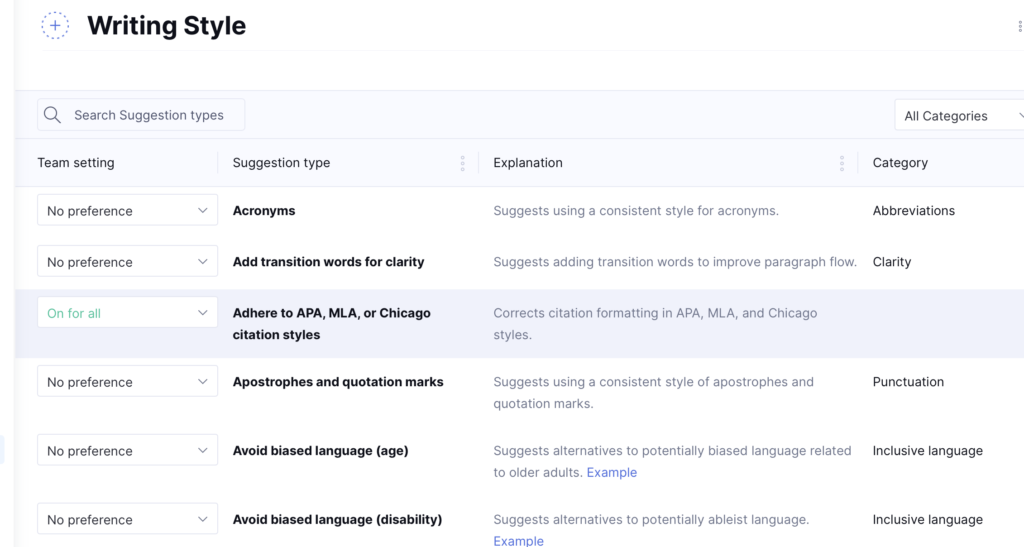
Grammarly プリファレンス セクションで、数分かけて文体のルールを設定します。ここでは、受動態、句読点、スペル、数字の書き出しなどに関するルールを確認できます。 Grammarly が提供する提案を特定の文体に合わせて調整し、不要な問題の Grammarly フラグの頻度を減らすことができます。
あなたがノンフィクションの著者である場合は、Grammarly 内の専用のスタイル ガイドを選択することをお勧めします。 現在、APA、MLA、スタイルのシカゴ マニュアルをサポートしています。
「引用符内のテキストをチェックしない」を有効にする
私が著者として Grammarly を使い始めたとき、インタビュー対象者を引用すると、会話やインタビューの引用に潜在的な文法エラーや句読点の間違いがたくさんあるとしてフラグが立てられ続けました。 同様に、Grammarly が登場人物間の会話に文法的に正しくないというフラグを立てたら、フィクションの作者がどのようにイライラするか想像できます。 結局のところ、人々は常に文法的に正しい文章で話すわけではありません。
この問題を回避するには、「引用符内のテキストをチェックしない」をオンにします。 次に、Grammarly は引用符内を定義するテキストを自動的にスキップするため、赤い下線について心配する必要はありません。
適切な英語版を選択する
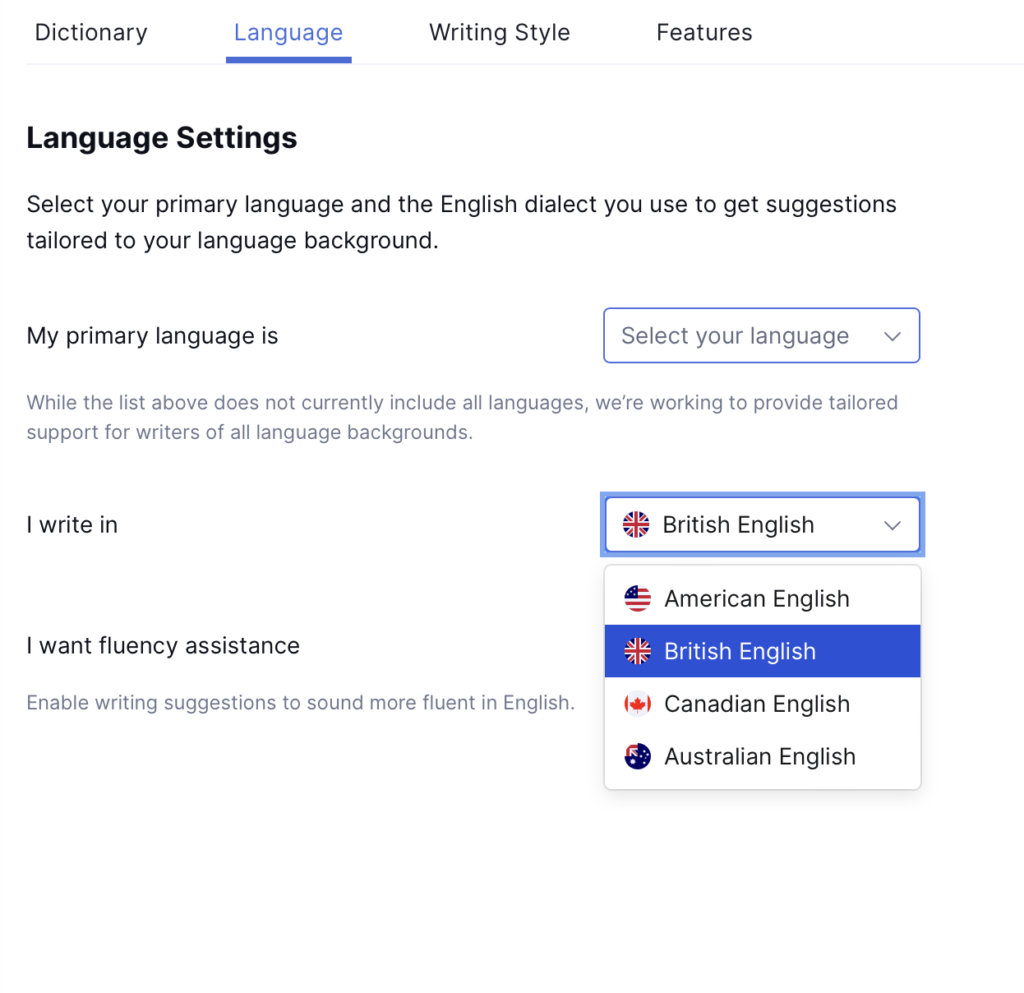
あなたは、米国の聴衆、英国の聴衆、オーストラリアの聴衆、またはカナダの聴衆のために書いていますか? これらのバージョンの英語はすべて、スペルと文法規則が異なります。 Grammarly 内で使用したい英語の特定のバージョンを設定するのに数分かかります。
人間の校正者を雇う
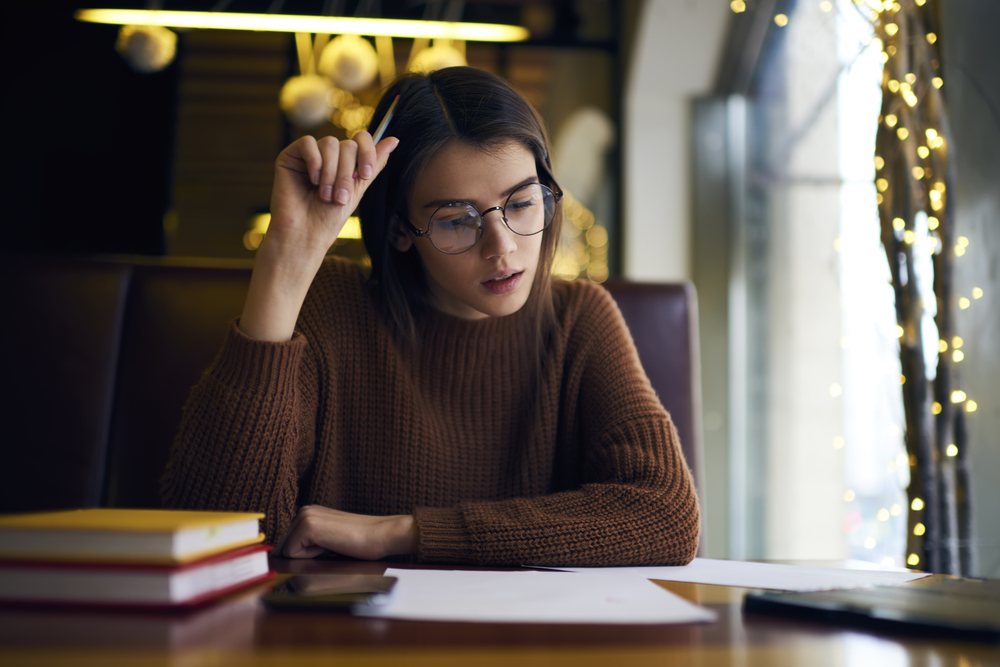
Grammarly が優れているのと同様に、それは単なる作成者向けのツールです。 パブリッシュまたはサブミットを押す前に、別の防衛線として使用してください。 ただし、他のエラーや矛盾がないか原稿をチェックできる人間の校正者と協力することをお勧めします。
プロの著者は、多くの場合、コピー エディター、開発エディター、さらには 1 人か 2 人の校正者とファクト チェッカーと一緒に仕事をします。 これを正しく行うことは、何を書いているのか、誰のために書いているのかによって異なります。 たとえば、ジャンル フィクションの著者は、ファクト チェッカーに自分自身についてあまり時間を割かないでしょう。
対照的に、正式な聴衆向けのビジネス書の著者は、仕事のこの側面により多くの時間を費やす可能性があります。 何を書いているのか、誰に向けて書いているのかを理解することは、著者としてのワークフローの一部として Grammarly を使用するかどうかを決定するのに役立ちます。 このようなその他のアドバイスについては、Grammarly の最も一般的なタイプのユーザー向けのガイドをご覧ください。
